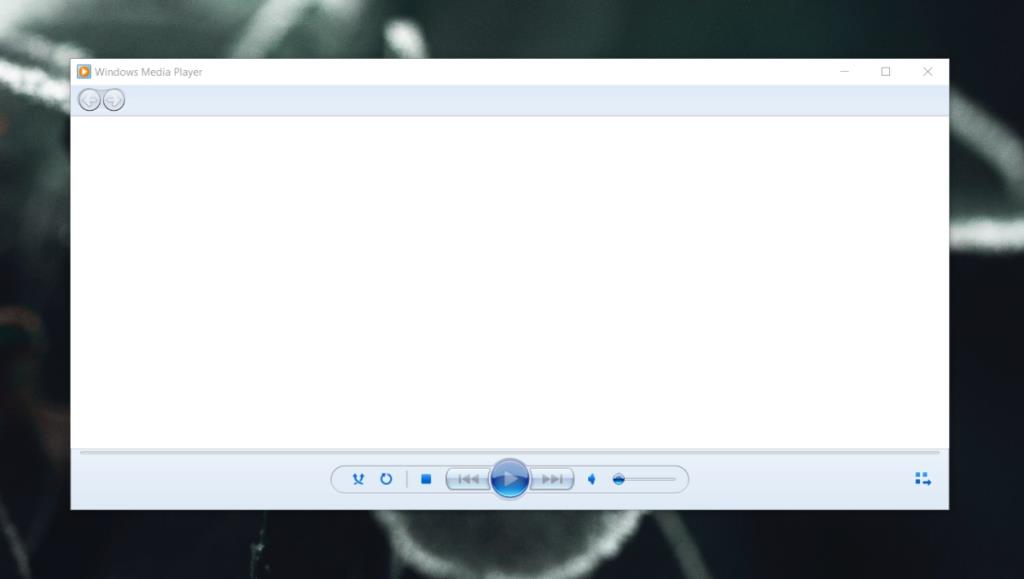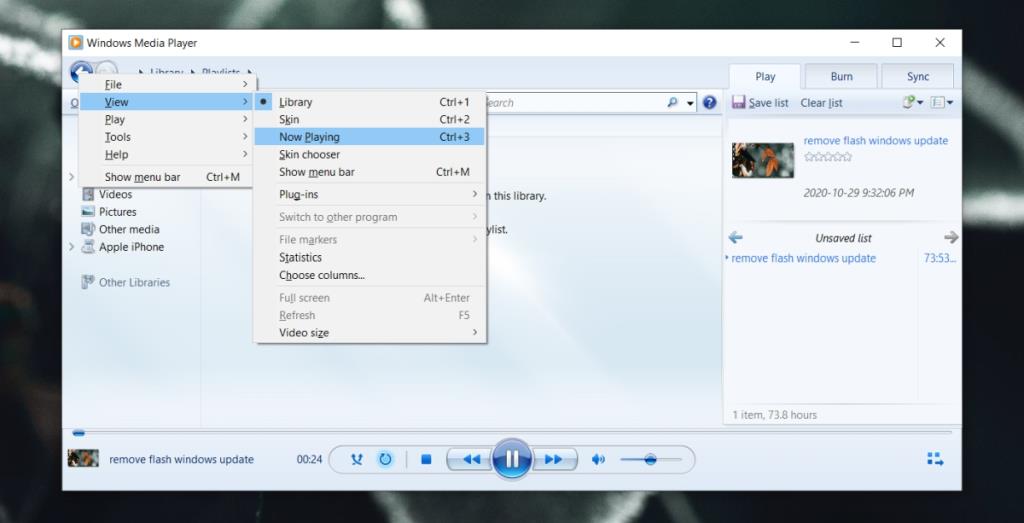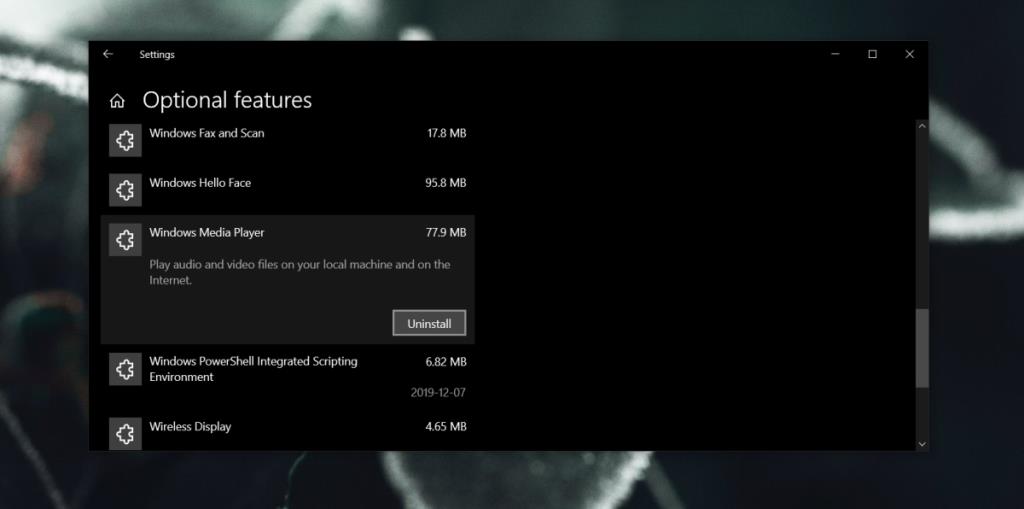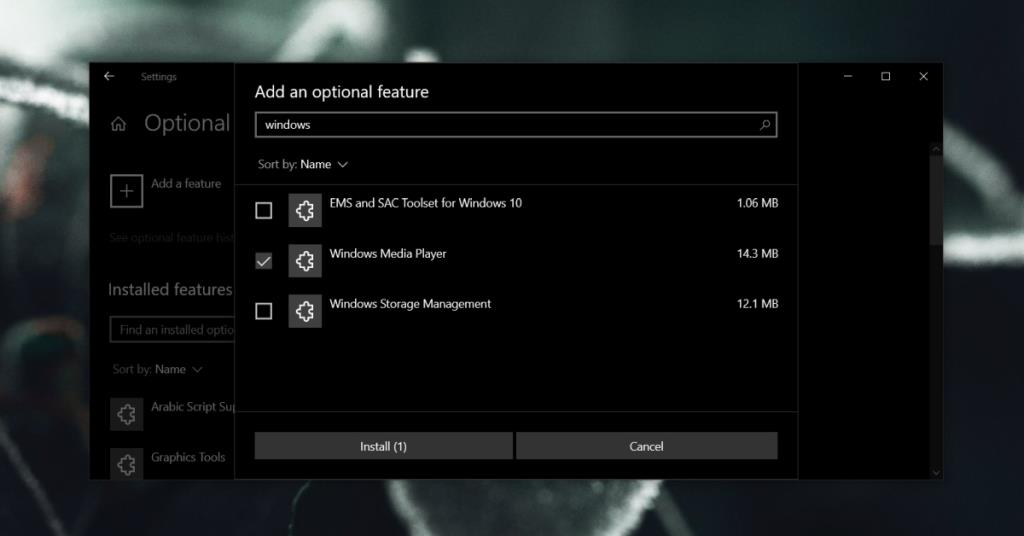Windows Media Player ialah salah satu apl paling popular yang dihentikan oleh Microsoft memihak kepada apl UWP. WMP ialah pemain video dan audio stok pada Windows 7 dan ia membenarkan pengguna membakar CD, mencipta senarai main dan mengatur muzik serta video mereka.
Apl Filem & TV dan apl muzik Groove secara kolektif kekurangan kebanyakan ciri yang tersedia pada Windows Media Player. Satu-satunya kelemahan apl Windows Media Player ialah ia tidak boleh memainkan semua jenis fail contohnya fail MKV.
Video Windows Media Tidak Dipaparkan
Jika anda menggunakan Windows Media Player dan ia tidak akan menunjukkan kepada anda sebarang main balik video, ini mungkin masalah dengan apl atau dengan fail video itu sendiri.
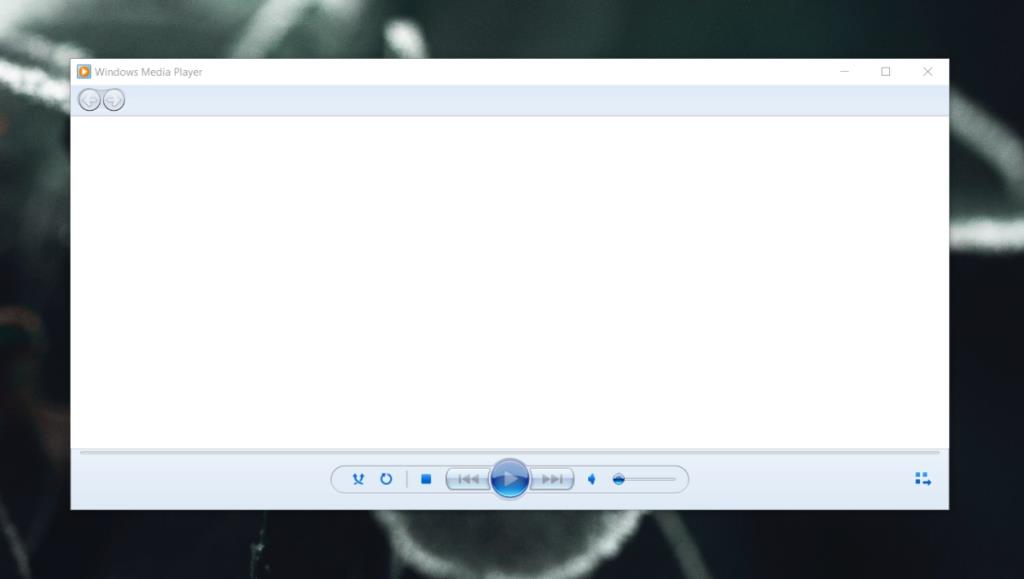
Berikut ialah beberapa perkara yang anda boleh cuba untuk menyelesaikan masalah tersebut.
1. Semak fail video
Fail video dalam bekas media selalunya sukar dimainkan dengan pasti dalam Windows Media Player. Semak sama ada fail dimainkan dalam pemain media lain cth, apl Filem dan TV atau pemain VLC.
Jika video dimainkan dalam pemain lain, masalahnya mungkin dengan Windows Media Player.
Anda juga harus cuba memainkan fail lain yang berada dalam format fail yang serasi dalam apl contohnya, mainkan fail MP4 dalam Windows Media Player dan dalam apl Filem & TV. Jika fail tidak dimainkan dalam Windows Media Player, masalahnya berkemungkinan besar dengan apl tersebut.
2. Dayakan Now Playing
Windows Media Player menawarkan pengguna paparan main balik media yang berbeza; paparan kulit, paparan yang sedang dimainkan dan paparan perpustakaan. Ada kemungkinan anda berada dalam paparan Perpustakaan yang tidak akan menunjukkan video.
- Mainkan video anda dalam Windows Media Player.
- Setelah video dimainkan, gunakan pintasan papan kekunci Ctrl+3 untuk mendayakan Now Playing.
Nota: Anda boleh menukar mod paparan dalam Windows Media Player daripada menu View pada bar menu. Ketik kekunci Alt untuk menunjukkan bar menu.
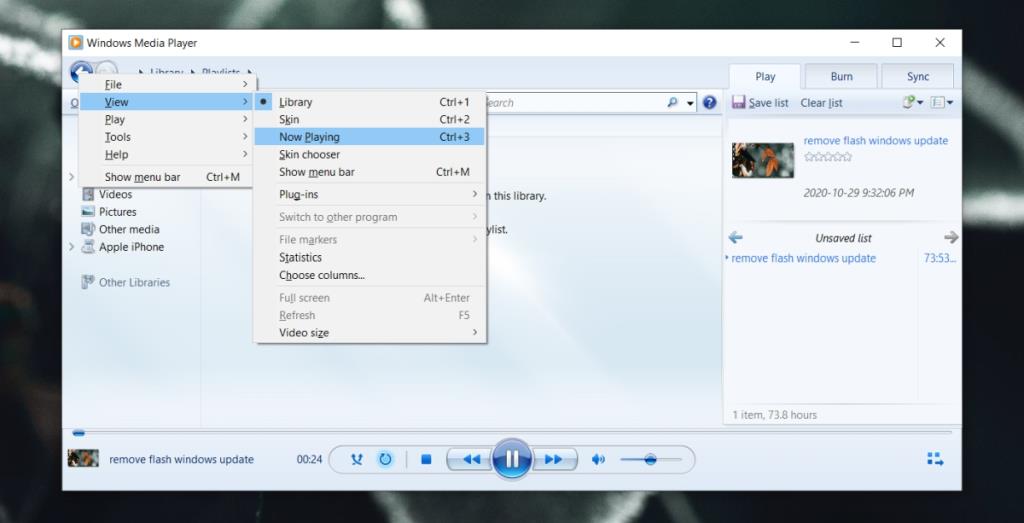
3. Nyahpasang dan pasang semula Windows Media Player
Jika mendayakan Now Playing tidak memaparkan video, mungkin terdapat masalah dengan Windows Media Player. Cuba nyahpasang apl dan pasang semula.
- Buka apl Tetapan (pintasan papan kekunci Win+I).
- Pergi ke Apl.
- Klik Ciri Pilihan.
- Di bawah Ciri yang Dipasang, pilih Windows Media Player.
- Klik Nyahpasang.
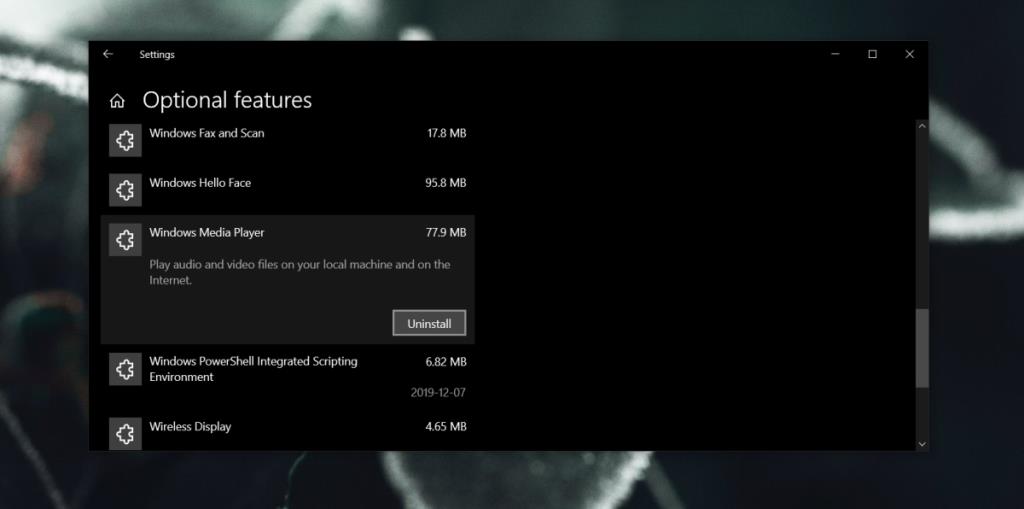
- Setelah dinyahpasang, mulakan semula sistem.
- Buka apl Tetapan.
- Pergi ke Apl>Ciri pilihan.
- Klik 'Tambah ciri'.
- Masukkan Windows Media Player dalam bar carian.
- Pilihnya , dan klik Pasang.
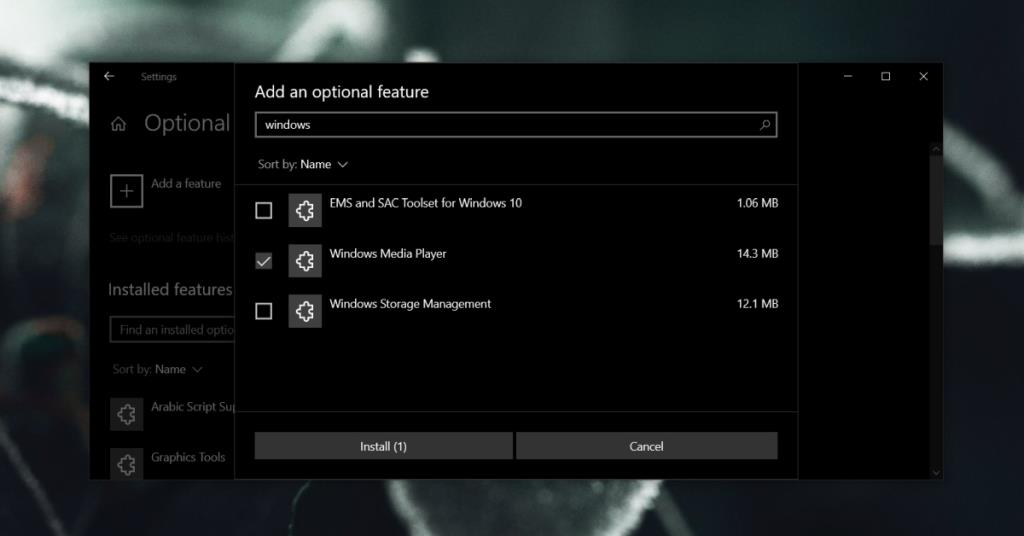
4. Gunakan pemain media lain
Windows Media Player tidak digunakan lagi. Ia boleh dipasang pada Windows 10 tetapi ia tidak akan menerima kemas kini. Adalah wajar bahawa pada satu ketika, ia mungkin tidak berfungsi dengan baik pada Windows 10 . Cuba gunakan pemain lain seperti apl Filem & TV stok atau pemain VLC.
Kesimpulan
Windows Media Player mempunyai beberapa ciri yang sangat hebat yang anda tidak akan dapati dalam banyak pemain media lain. VLC ialah satu-satunya apl yang boleh mengatasinya jika anda sedang mencari ciri dan UI yang agak mudah dipelajari. Bukan misteri bahawa pengguna masih menyukai aplikasi ini dan akan melakukan apa yang mereka mampu untuk terus menggunakannya.